我们在上网的过程中,经常出现各种弹窗广告,某些应用程序自动联网,我们到底该如何设置才能阻止这些程序自动联网?很多小伙伴们会觉得用某些应用软件就可以了,像360等,其实大可不必,win7自大的防火墙功能强大,那么如何利用win7自带防火墙阻止某个程序联网,或者阻止各种广告弹窗的弹出呢? 下面小编就以笔记本电脑为例子,跟大家分享具体的处理方法吧,希望对大家有所帮助~
1、首先打开控制面板,以大图标查看方式找到windows防火墙并将其打开,如图所示:
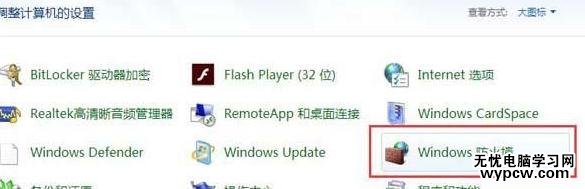
2、调出windows防火墙窗口后,点击左侧的高级设置选项,如图所示:
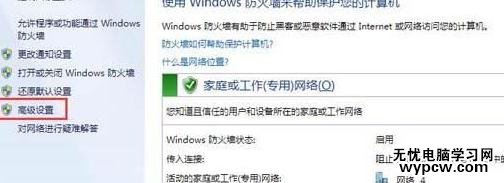
3、此时会弹出“高级安全windows防火墙”窗口,右键点击左栏的“出站规则”项,在弹出的菜单中选择“新建规则”,如图所示:
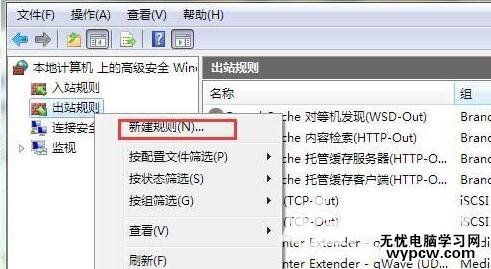
4、我们以禁止QQ联网为例,点击程序,并选择下一步,如图所示:

5、此程序路径选择浏览qq的位置即可,然后再选择下一步,如图所示:
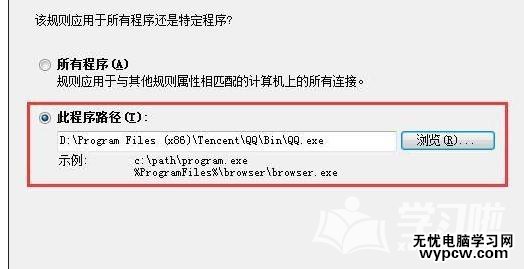
6、接着选择阻止连接并继续下一步,如图所示:
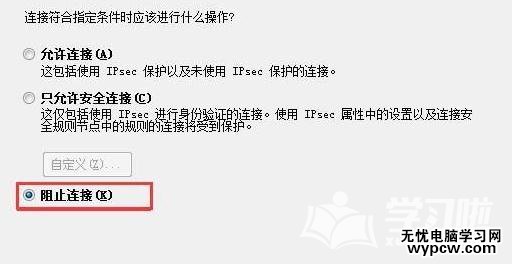
7、随后步骤根据需要进行设置即可,如图所示:
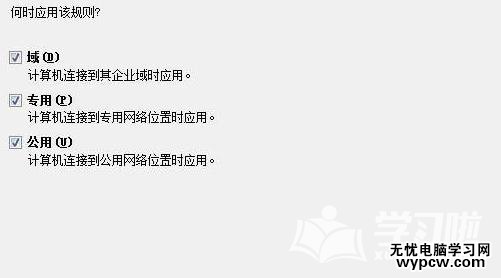
8、最后就可以发现qq无法正常登陆了,也就是说无法联网,如图所示:
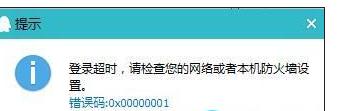
(责任编辑:VEVB)
新闻热点
疑难解答